

Win8系统语言栏消失了如何找回的方法教程。有的用户在使用电脑的时候,开机的时候电脑的语音栏消失不见了。那么我们如何找回它呢?首先我们点击桌面左下角的开始按钮,选择控制面板。在控制面板中将查看方式选择大图标或小图标,然后找到区域和语言进行操作。接下来我们来看看Win8系统语言栏消失了如何找回的方法教程吧。
操作方法:
1、点击电脑左下角的圆形的“开始”,然后在打开菜单中选择“控制面板”,打开控制面板程序;
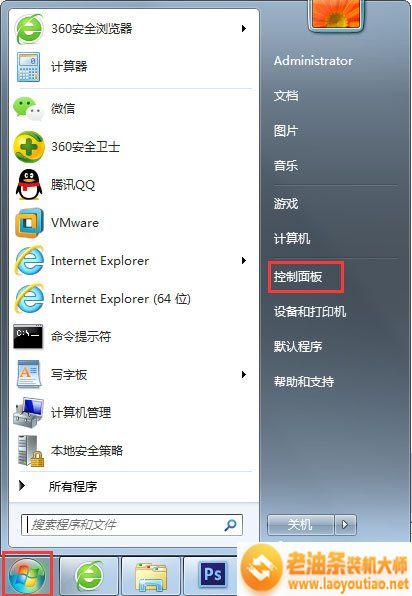
2、在打开的控制面板中选择“区域和语言”;

3、点击“区域和语言”后,就打开区域和语言设置对话框,在对话框中选择“键盘和语言”,然后点击“更改键盘”按钮;
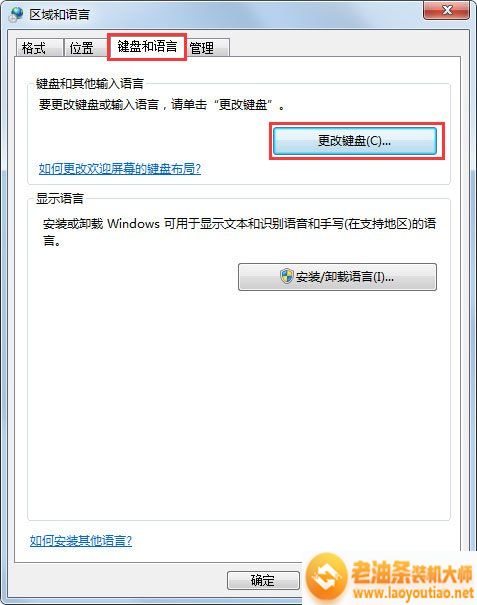
4、点击“更改键盘”后,打开“文本服务和输入语言”设置对话框,在这里我们可以看到语言栏的状态是“隐藏”的;
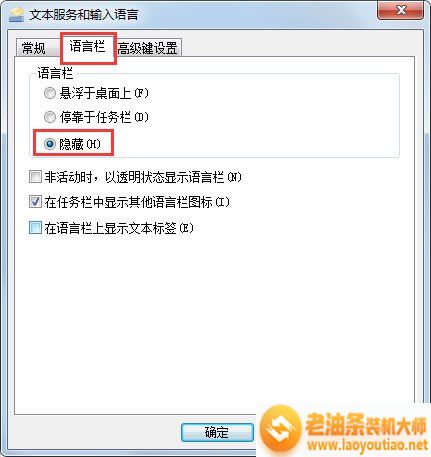
5、点击选择“停靠于任务栏”,然后点击右下方的“应用”和“确定”按钮;
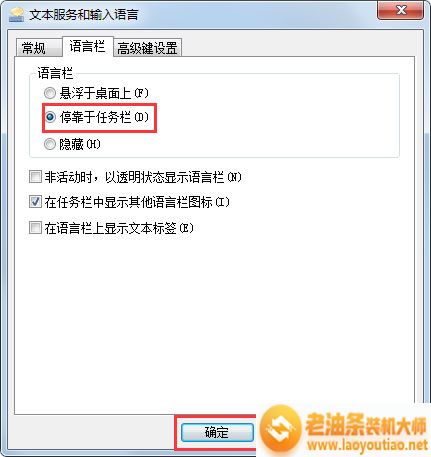
6、查看任务栏,在系统右下角已经可以看到语言栏的显示了。
以上就是小编和大家分享的Win8系统语言栏消失了如何找回的方法教程,很高兴为大家解答。
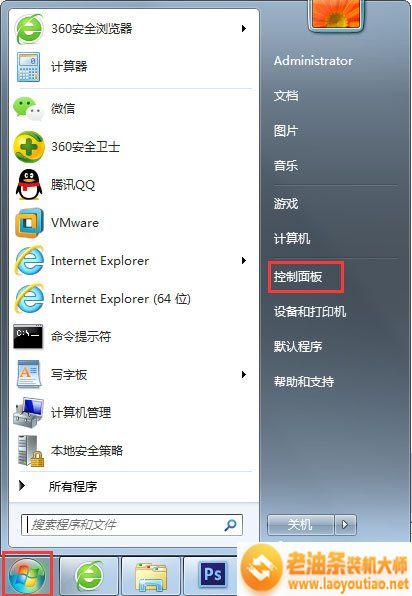
Win8系统语言栏消失了如何找回的方法教程。有的用户在使用电脑的时候,开机的时候电脑的语音栏消失不见了。那么我们如何找回它呢?首先我们点击桌面左下角的开始按钮,选择控制面板。在控制面板中将查看方式选择大图标或小图标,然后找到区域和语言进行操作。接下来我们来看看Win8系统语言栏消失了如何找回的方法教程吧。















